スマホで調べものをする際に役立つブラウザアプリ。いくつもの種類がある中でも「Google Chrome」が有名ですが、最近だとAIのチャットボット機能「ChatGPT」を実装した「Bing」が話題になりましたよね。そこで気になってくるのは“Google ChromeとBingを比較した場合、どちらの方が検索しやすいのか?”という点。今回は実際に2つのアプリを使いながら比較し、それぞれのポイントを紹介していきます。
検索する際、「Google Chrome」と「Bing」どちらの方が使いやすい?
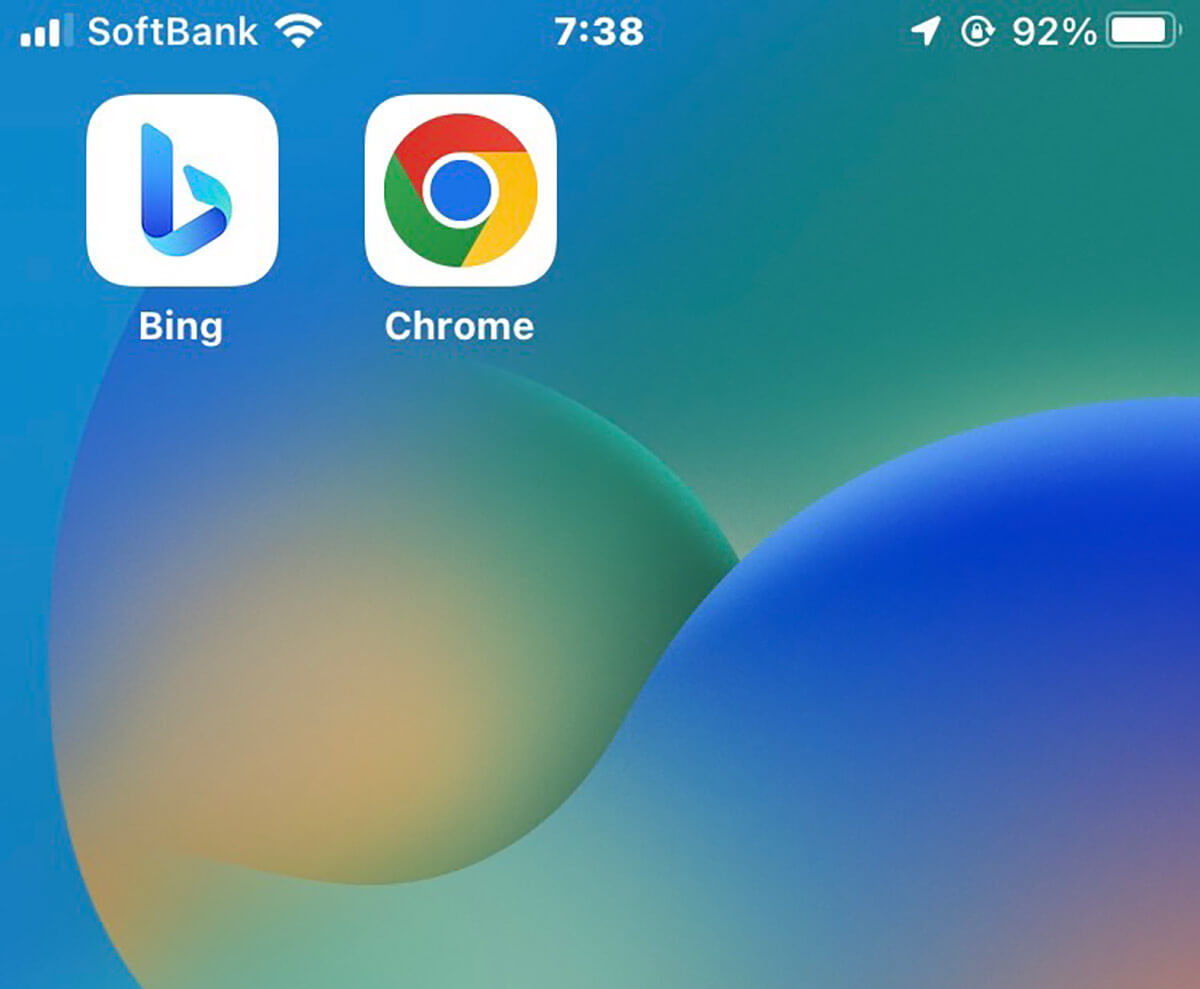
「Google Chrome」と「Bing」には、どのような違いがあるのか?
まずはアプリ版のGoogle ChromeとBingの機能面を簡単におさらいしましょう。
「Google Chrome」と「Bing」の機能をおさらい!
Google Chromeのホーム画面には検索バーやブックマーク、そしてネットニュースをピックアップしてくれる「Discover」などが表示。他に目立つ機能はなく、シンプルな構造になっているのが特徴的で、まさに検索に特化したアプリになっています。
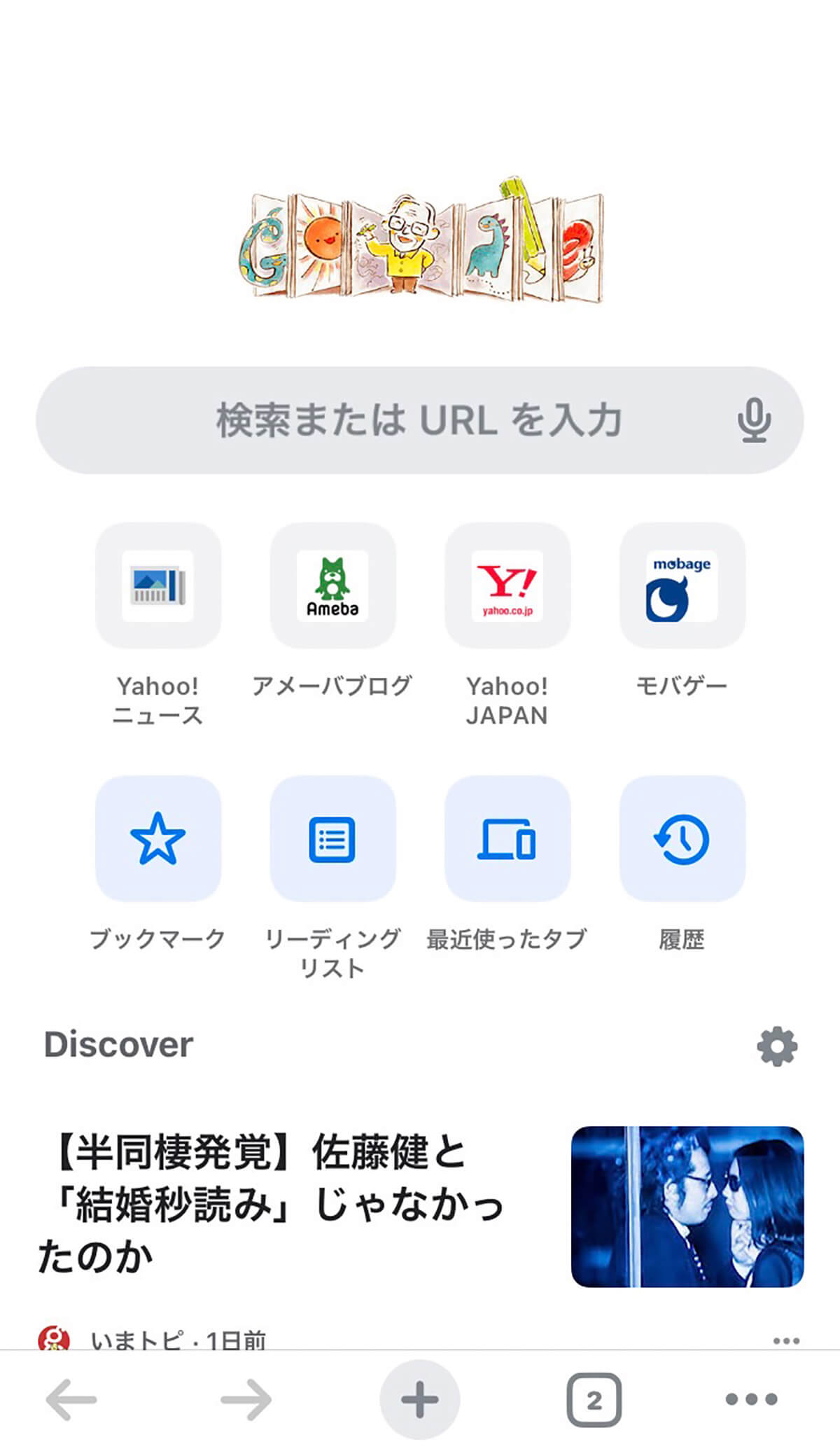
Google Chromeはスタイリッシュなレイアウト!(画像は「Google Chrome」公式より引用)
一方でBingの場合、ホーム画面に検索バーがあるのはもちろん、画像検索機能が使えたり、話題のニュースや天気、株価なども表示されていました。

便利な機能が豊富な「Bing」(画像は「Microsoft Bing」公式より引用)
他にもエンタメやスポーツといったジャンルごとのネットニュースをチェックできる「ニュース」、テキストの数式をスキャンすることで自動で計算してくれる「数式」や「翻訳」などの便利な機能が入った「アプリ」というタブも用意されています。
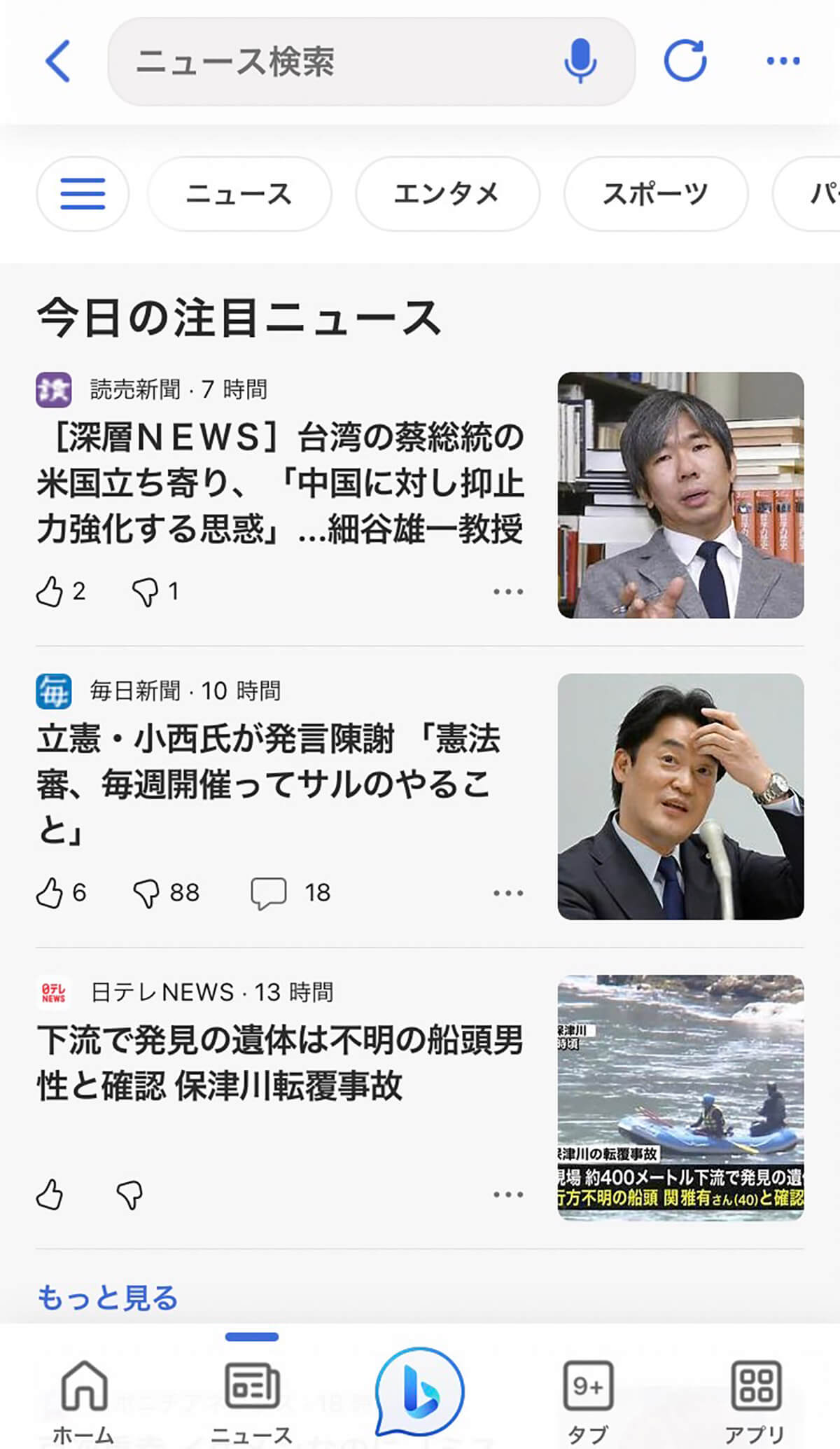
注目のニュースをジャンルごとにピックアップしてくれる(画像は「Microsoft Bing」公式より引用)
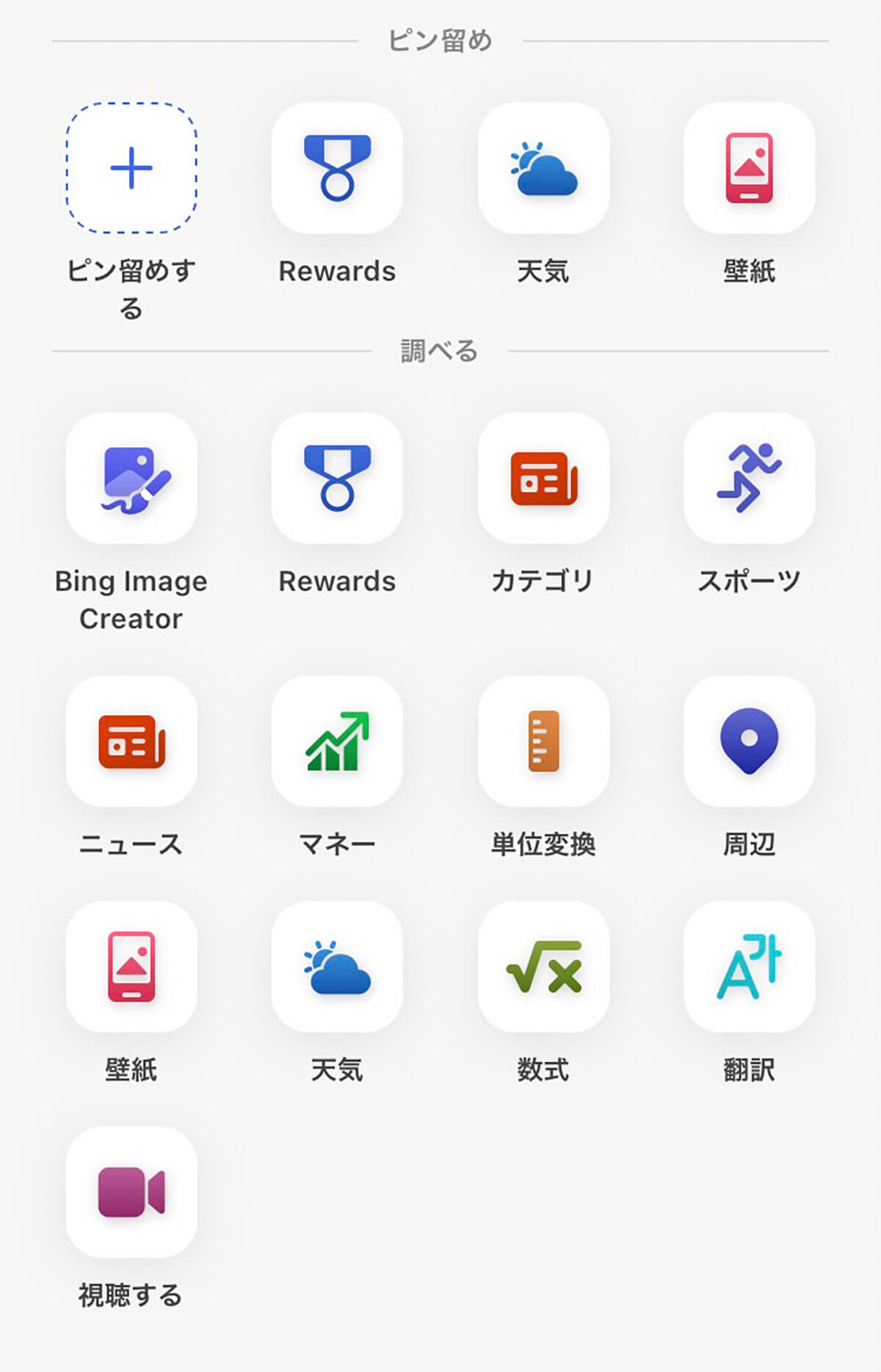
「アプリ」を押すと、便利な機能が一覧で表示される(画像は「Microsoft Bing」公式より引用)
そして何と言っても「AIチャット」機能を搭載しているのが同アプリ最大のポイント。 中央にある「b」のような形をしたアイコンを押せば、すぐに「AIチャット」が起動しますよ。
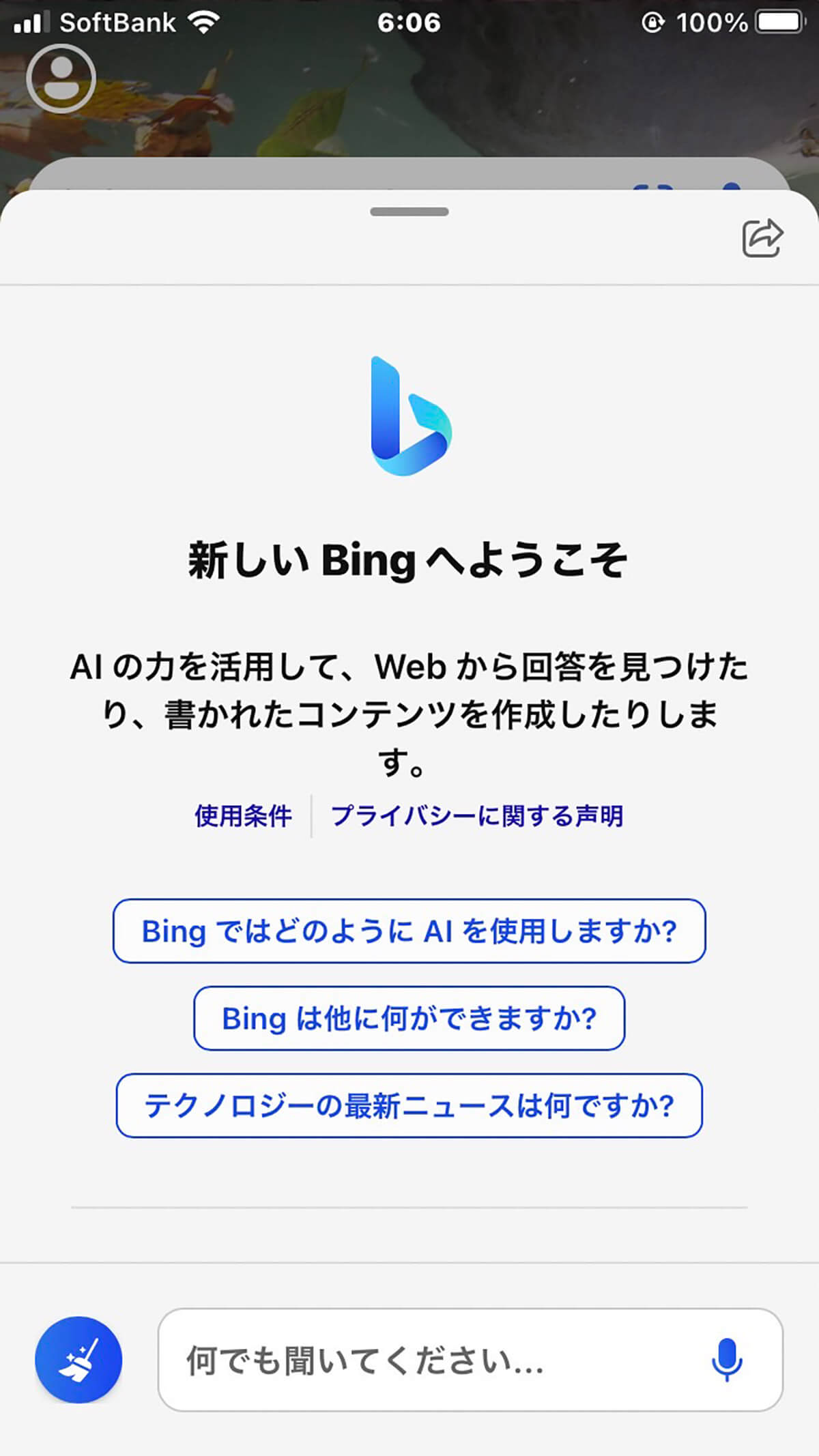
好きな言葉を入れるだけでAIが返事をくれる!(画像は「Microsoft Bing」公式より引用)
チャット形式でAIが知りたいことを瞬時に調べてくれるだけでなく、単に「元気ですか?」「面白い話をしてください」などと会話することも可能。遊び心をくすぐる機能なので、暇つぶしにも最適なのが同アプリの魅力ですね。
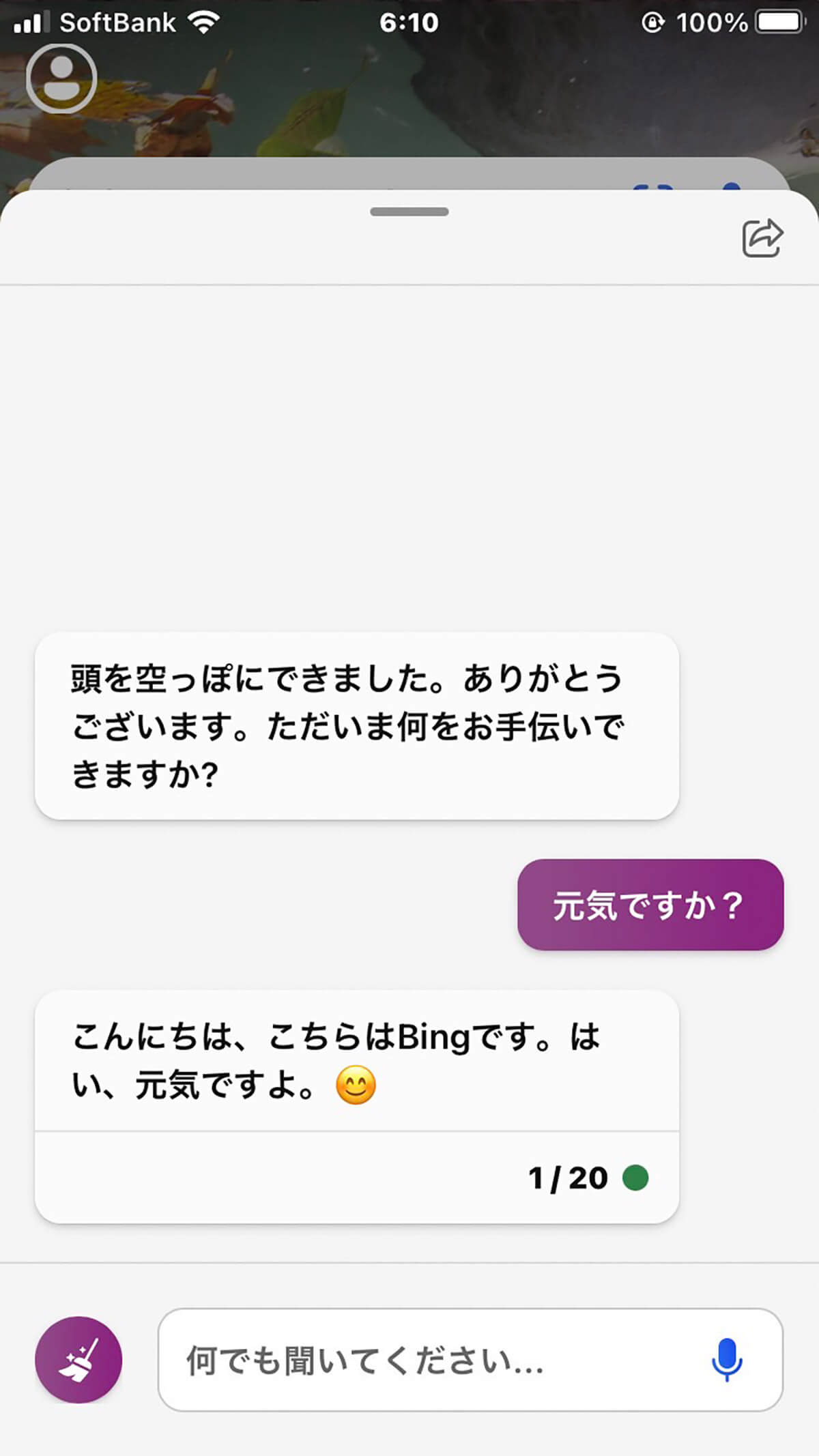
AIに「元気ですか?」と尋ねた時の回答(画像は「Microsoft Bing」公式より引用)
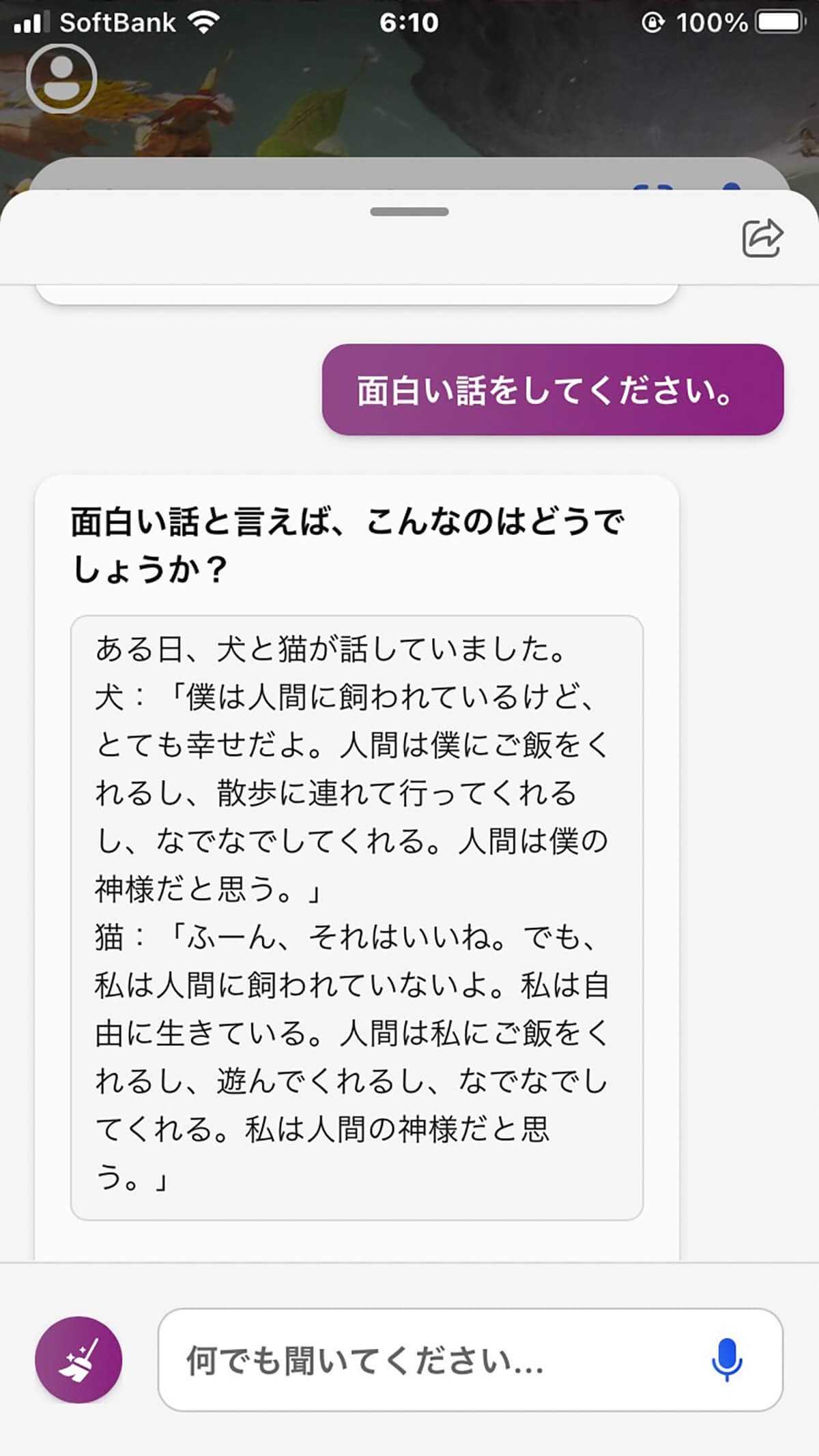
AIは「面白い話」もしてくれる!(画像は「Microsoft Bing」公式より引用)
多くの機能が備わっていて便利なBingですが、「検索だけできればOK!」というユーザーにとってはGoogle Chromeを使う方がいいかもしれません。
検索結果の表示方法に違いはある?
続いて注目していくのは“検索結果を表示した際の見やすさ”。同じ言葉を入力してもブラウザによって出てくる情報が違う場合があるので、Google ChromeとBingで検索する際に同じワードを入れてみたいと思います。
まずGoogle Chromeの方にTwitter買収で話題になった「イーロンマスク」と入力して検索してみたところ、トップに顏写真や出生地、経歴、イーロンマスクに関する記事などが表示されました。
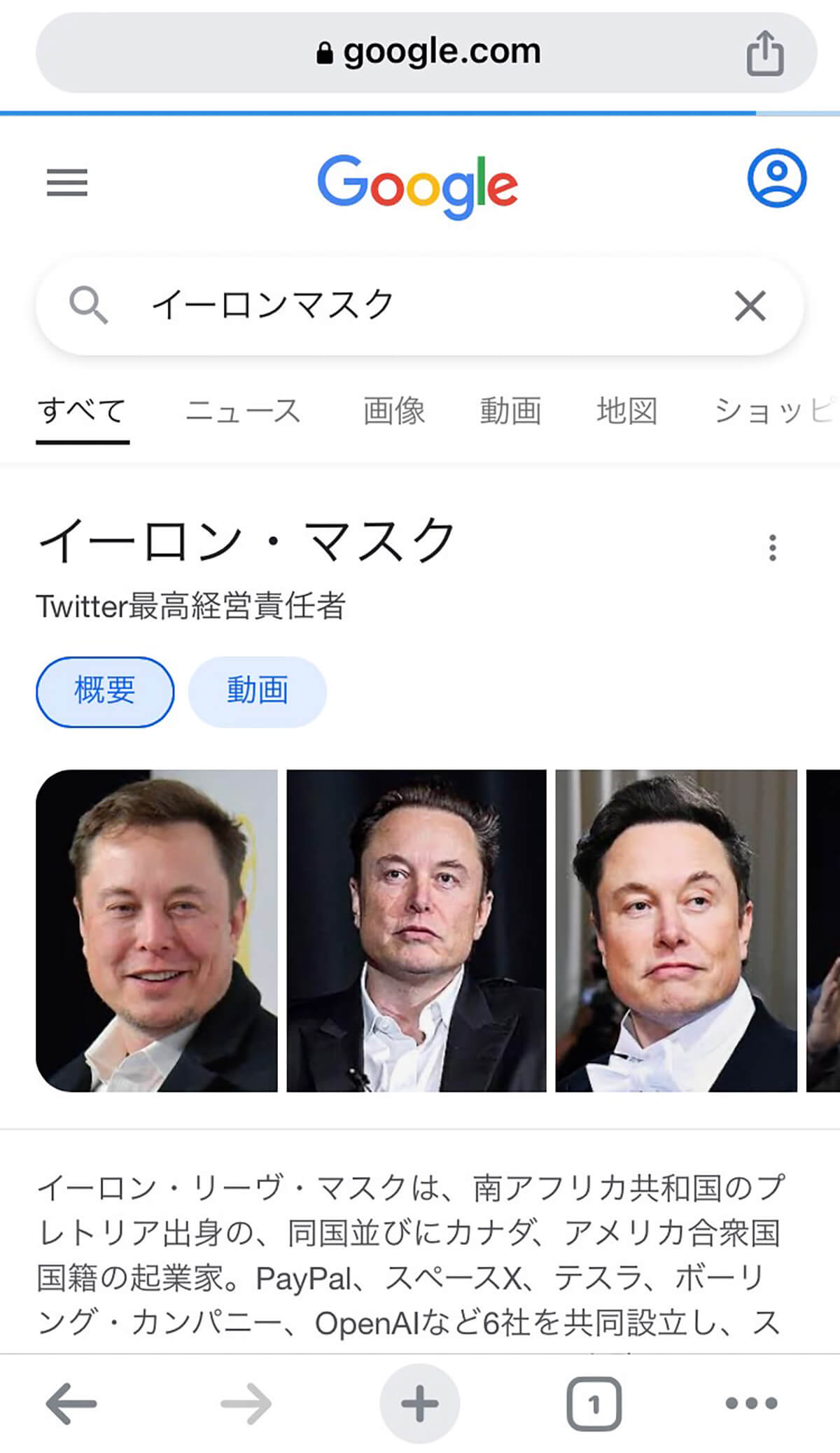
Google Chromeで検索した時の画面(画像は「Google Chrome」公式より引用)
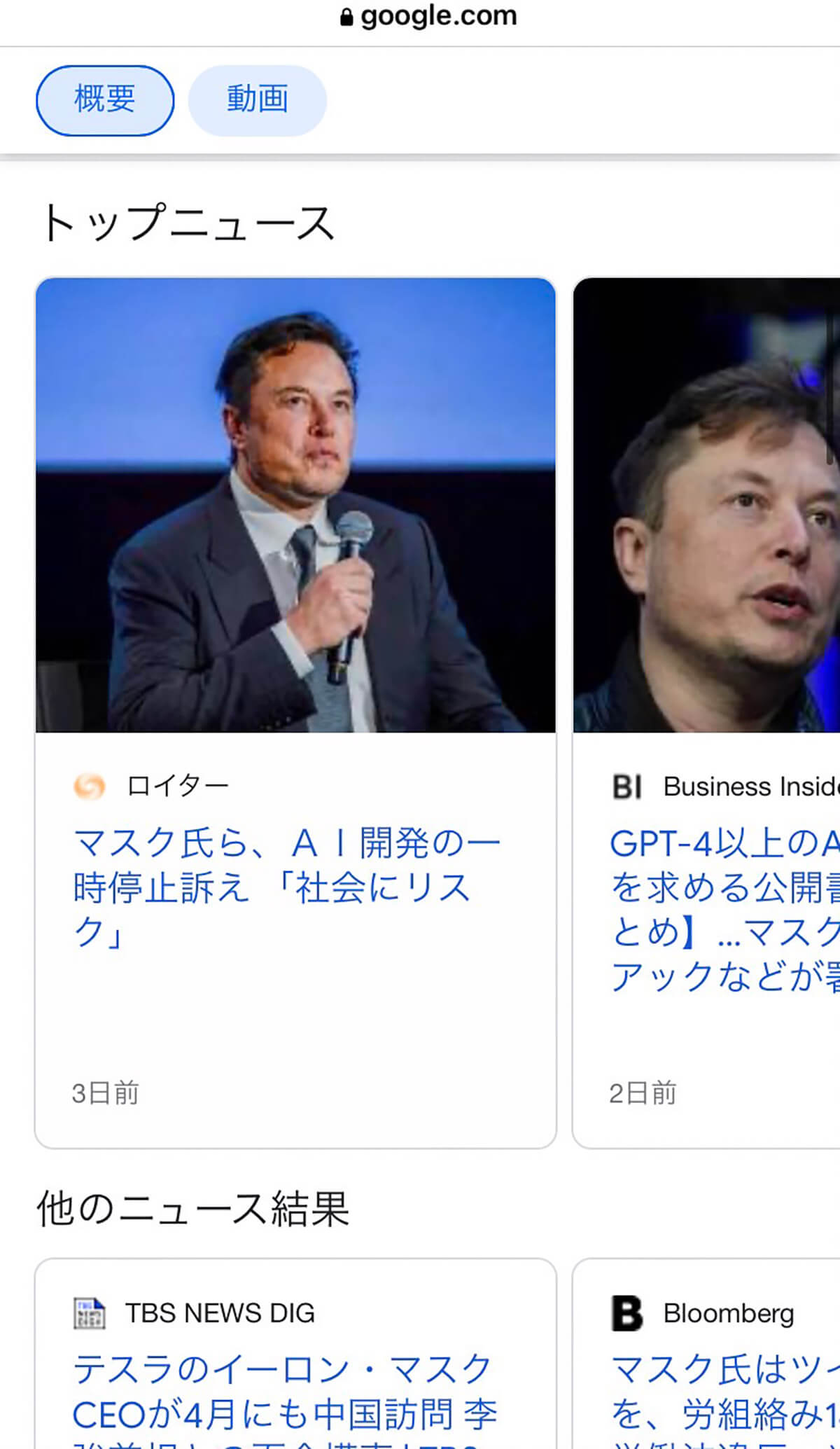
Google Chromeに登場する記事は画像とタイトルというシンプルな表示方法(画像は「Google Chrome」公式より引用)
続いてBingでも同ワードで検索すると、Google Chromeとあまり変わらないような情報が表示されましたが、Bingの場合、一番上には肩書と顔写真が大きく表示。Google Chromeで彼の肩書は「Twitter最高経営責任者」でしたが、Bingでは「アメリカの実業家、エンジニア」になっています。
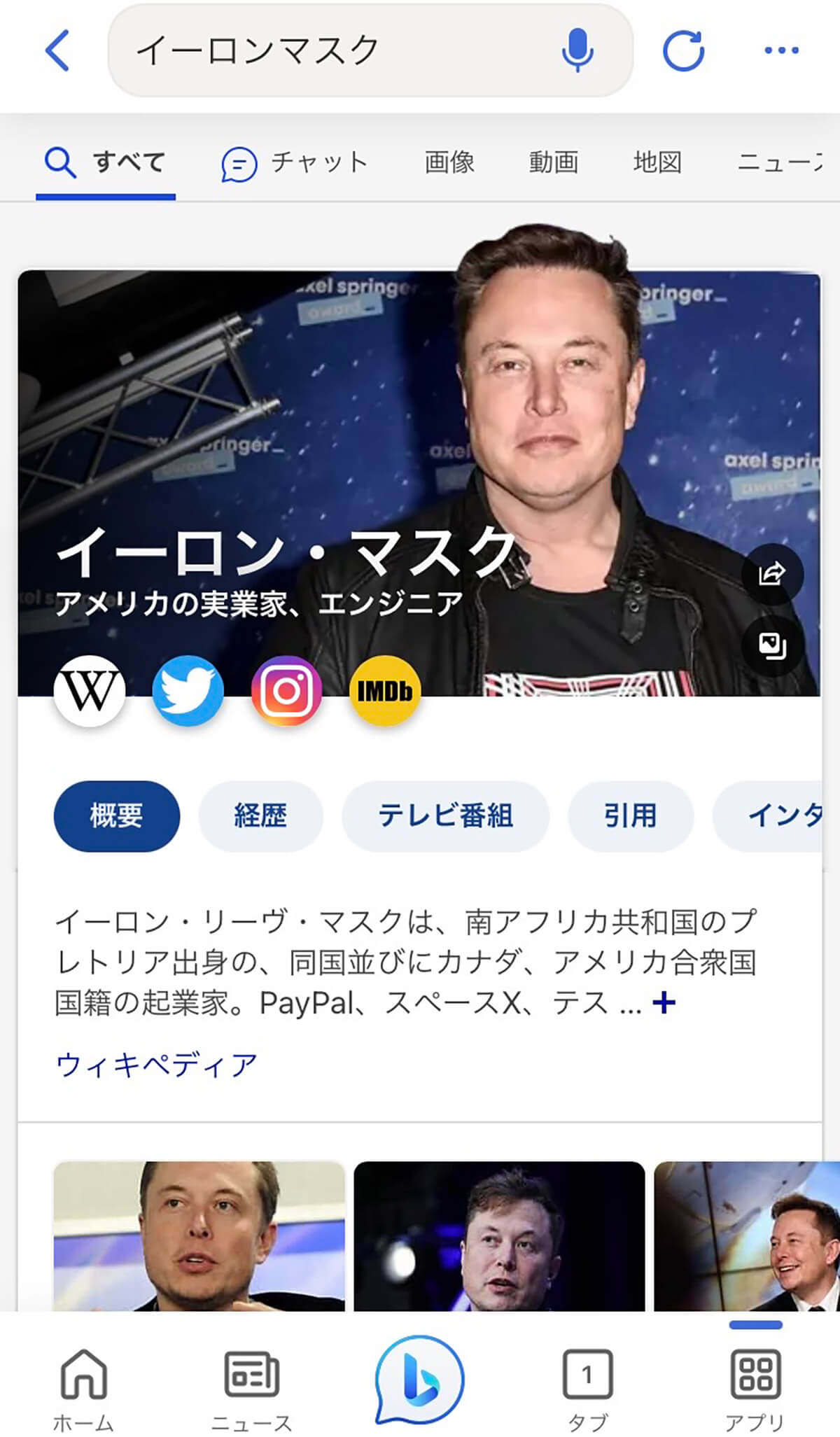
Bingで検索した時の画面(画像は「Microsoft Bing」公式より引用)
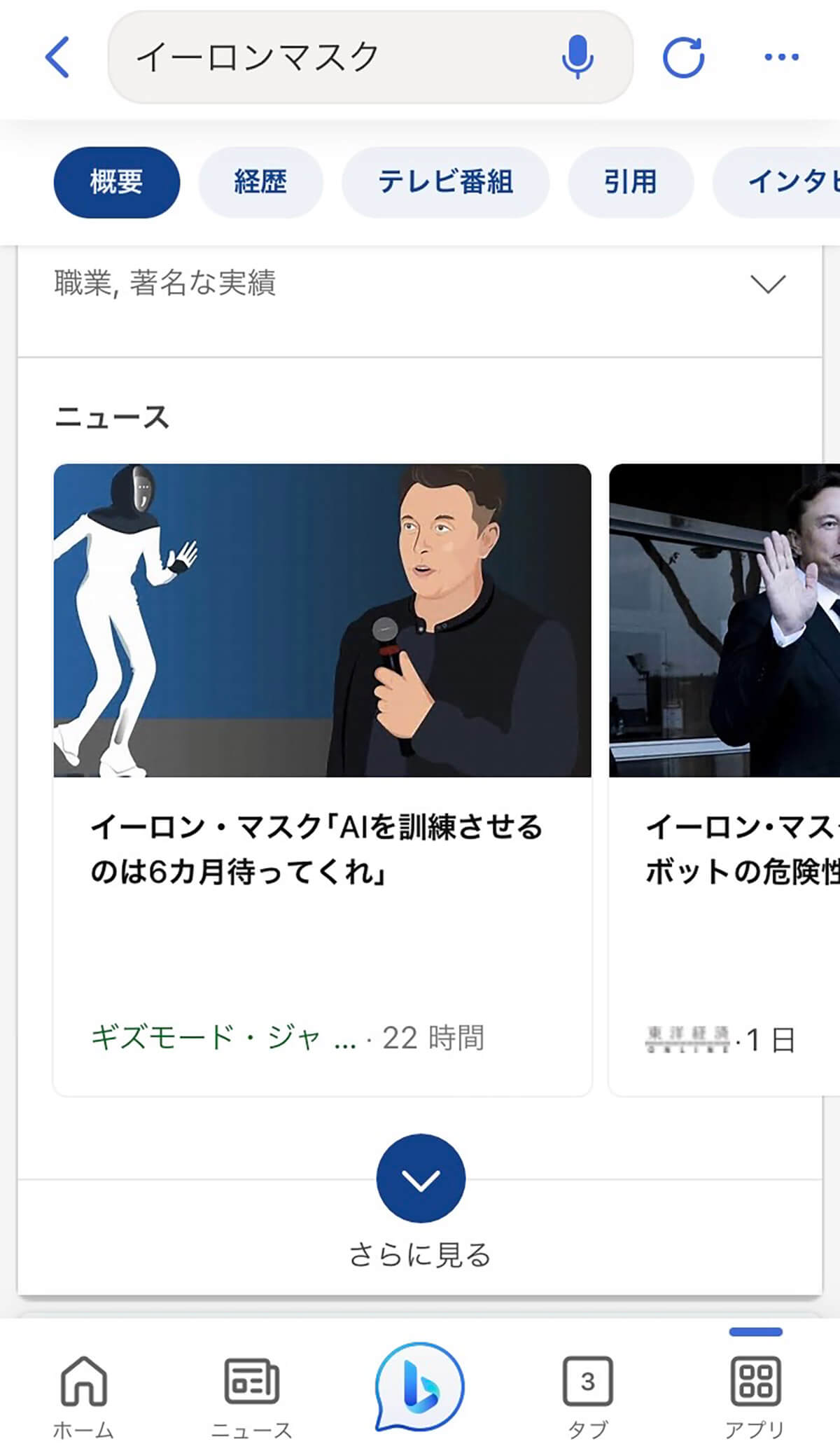
Google Chromeとは違う記事もあるものの、Bingも検索したものと関連する記事を表示してくれる(画像は「Microsoft Bing」公式より引用)
また他にも、検索結果の画面で違う点として、“同人物を調べた他のユーザー”が次いで検索している「他の人はこちらも質問」「他の人はこちらも検索」といった項目がBingになかったこと。オプションという意味ではGoogle Chromeの方が多いとも解釈できます。
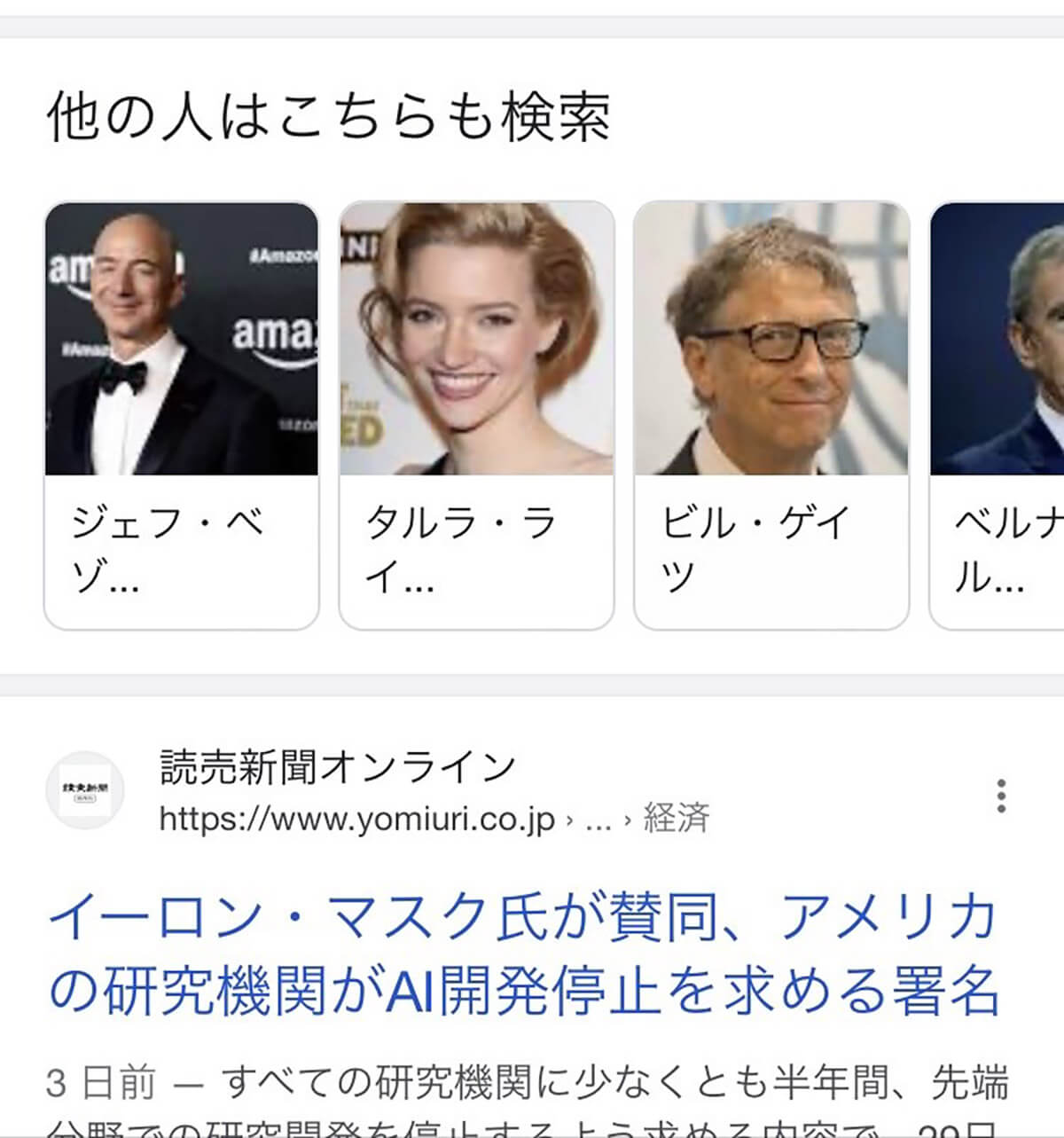
同人物を調べた他のユーザーが他に検索している人物を知れるのもGoogle Chromeの特徴(画像は「Google Chrome」公式より引用)
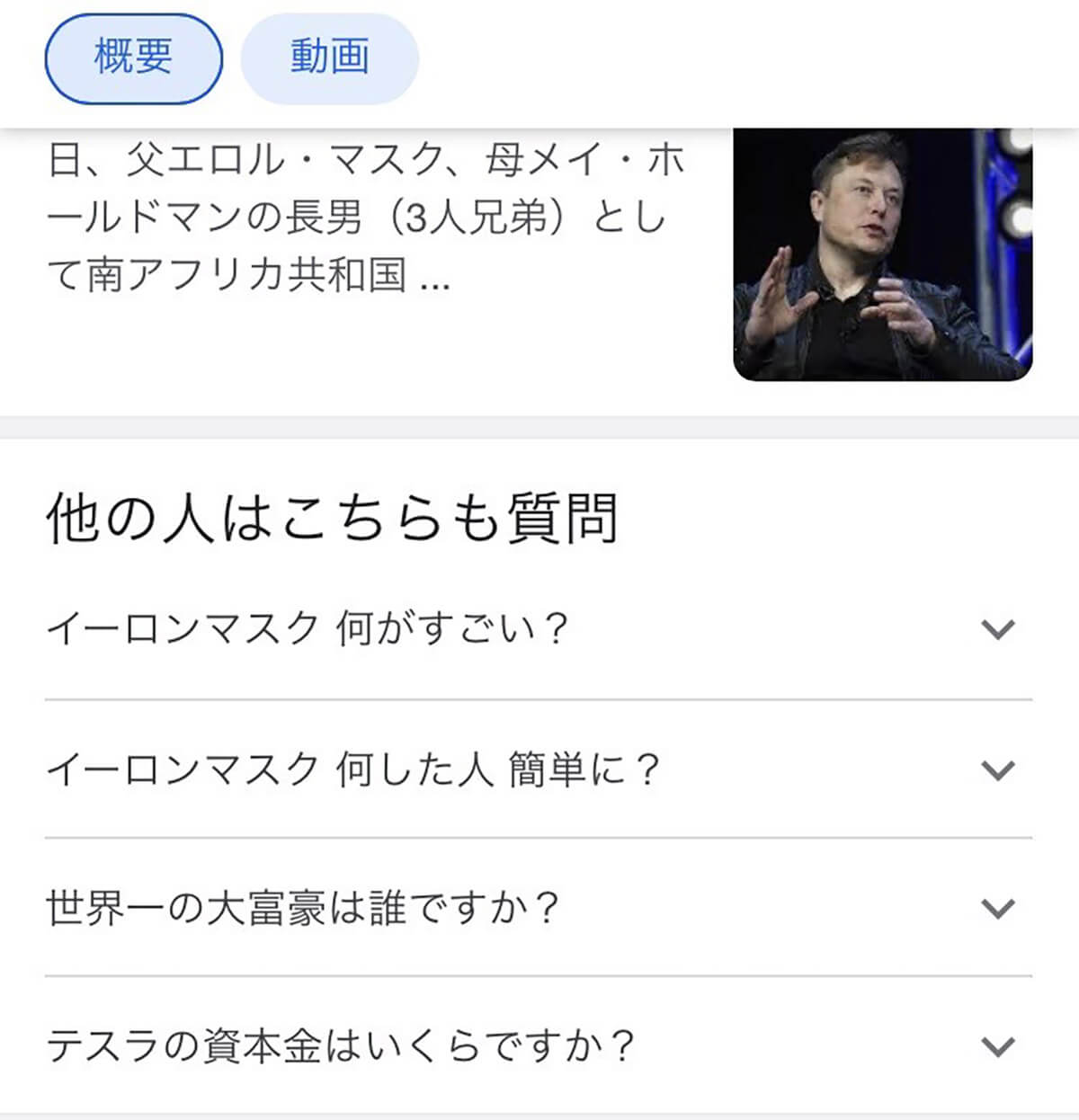
イーロンマスクに関する“他の質問”も候補にあげてくれる(画像は「Google Chrome」公式より引用)
全体的に2つのブラウザで違うところは「情報の表示方法」でした。たとえばBingは最初のトップにGoogle Chromeと同じく“Wikipediaをもとにした人物概要”などが表示されますが、その下には「タイムライン」という“経歴を年数ごとにまとめた情報”が出てきました。
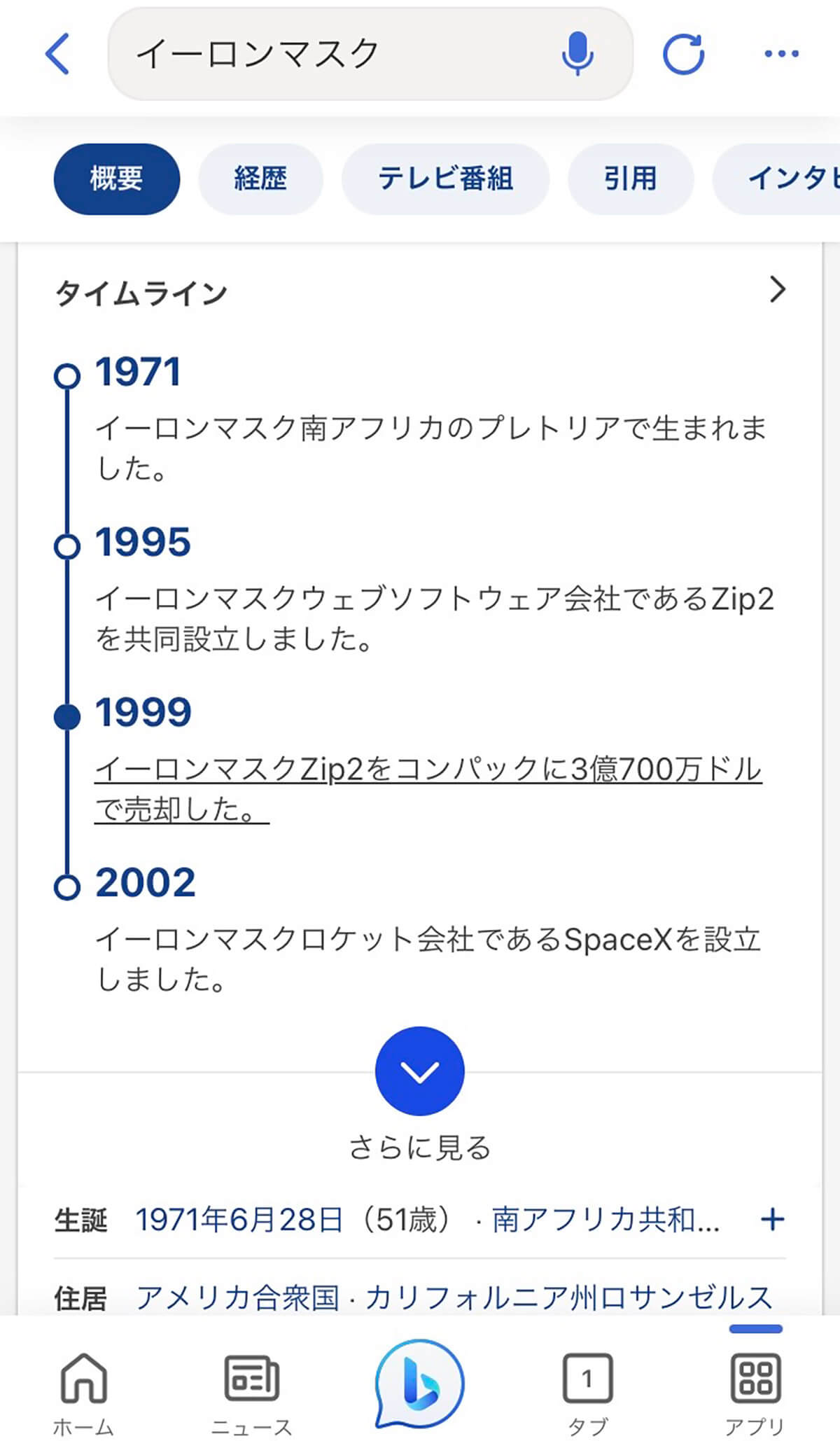
Bingで検索するとトップに「タイムライン」(その人物の略歴)が出てくるので、より経歴がわかりやすい(画像は「Microsoft Bing」公式より引用)
個人的に気になったのはSNSの表示方法です。Google Chromeは画面を下にスクロールしていくと「プロフィール」という項目にTwitterアイコンが表示。アイコンを押してみると、イーロンマスクの公式Twitterのページに飛びました。
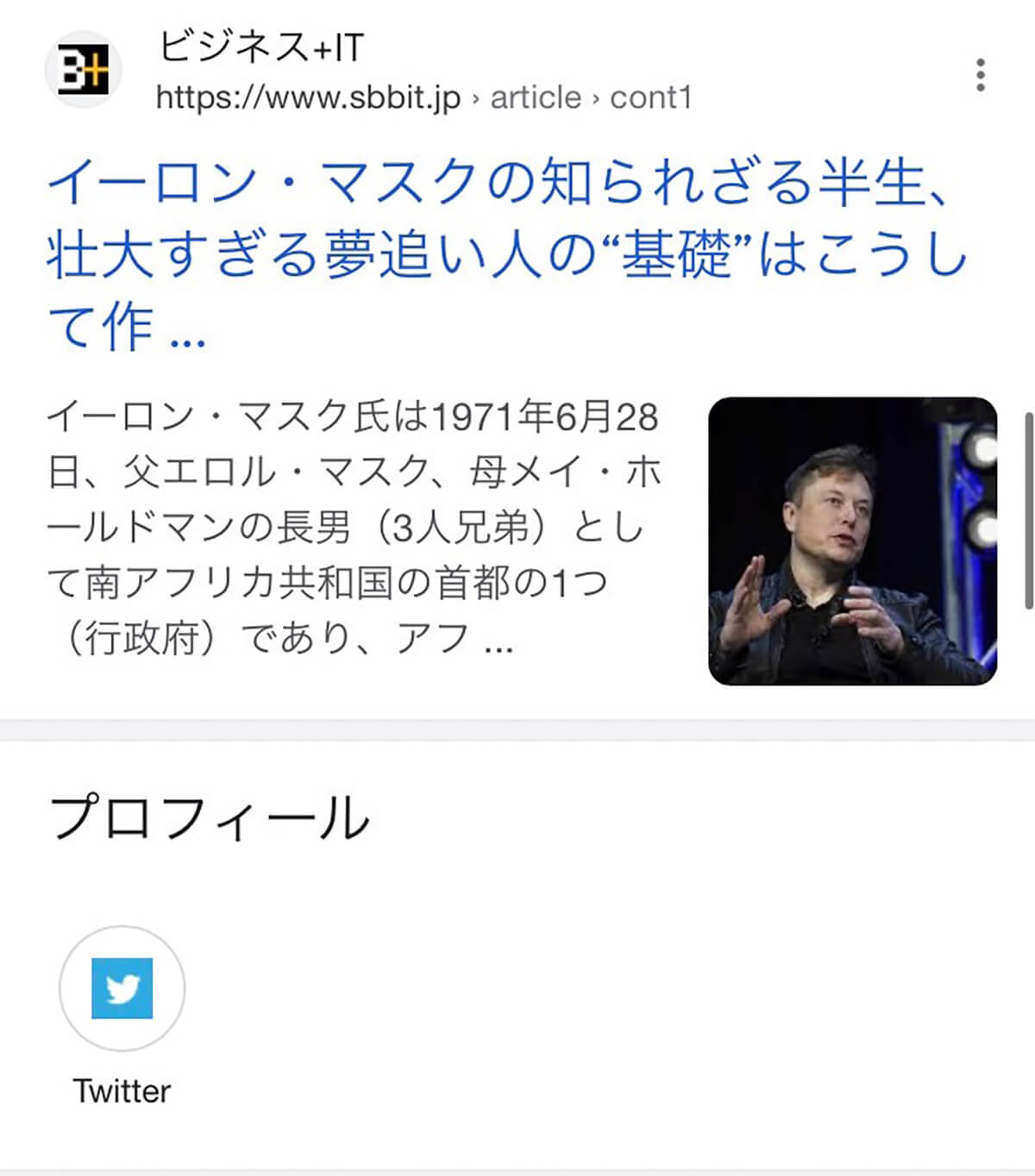
Google Chromeでは検索画面を下にスクロールしていくとSNSの情報が出てくる(画像は「Google Chrome」公式より引用)
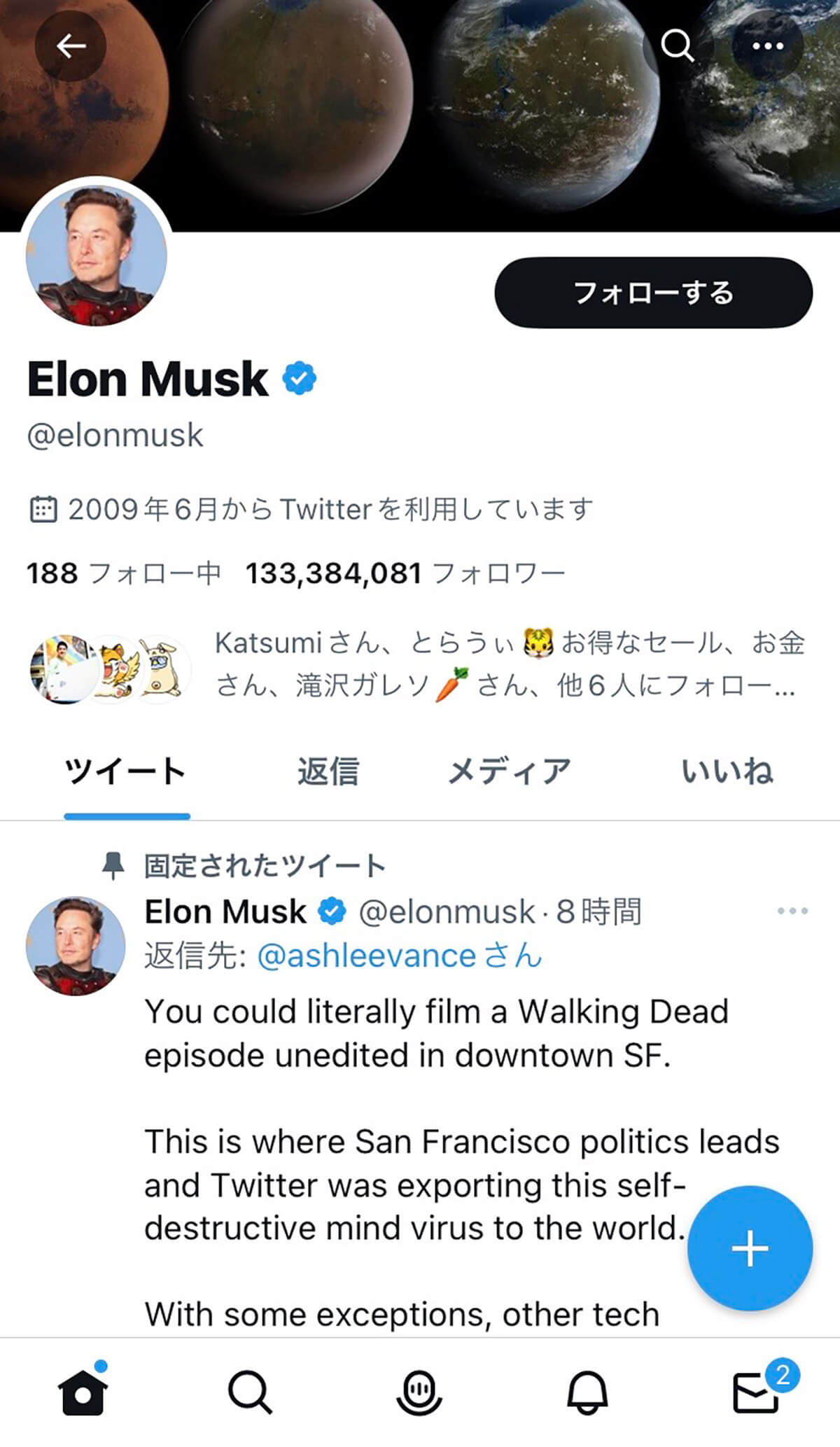
Twitterのアイコンをタップすると、本人の公式Twitterアカウントに飛んだ(画像は「Twitter」公式より引用)
一方Bingでは一番最初に、WikipediaやTwitter、Instagramなどのアイコンが横並びで表示されます。Google Chromeと比べて、すぐにSNSアイコンが表示されているのはありがたいですが、Instagramを開いてみるとニセモノっぽいアカウントが表示…。SNSのリンク先は必ずしも本物とは限らないようです。
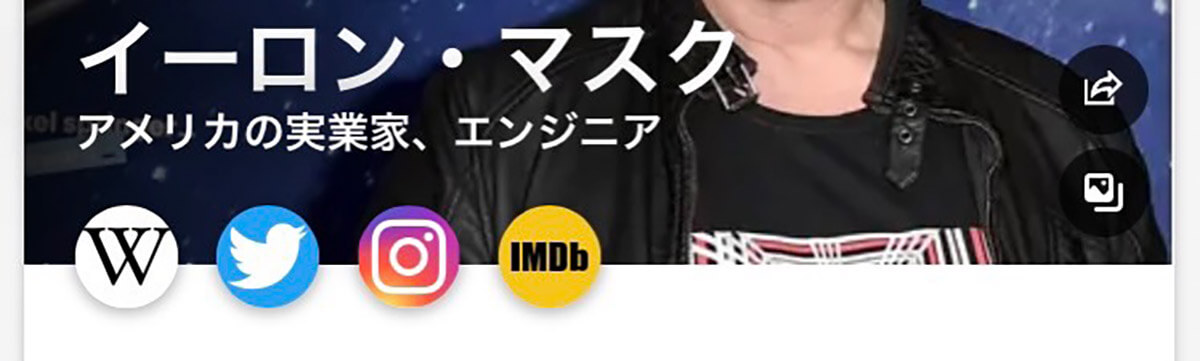
Bingの場合、WikipediaやTwitter、Instagramなどのアイコンが検索結果のトップに表示される(画像は「Microsoft Bing」公式より引用)
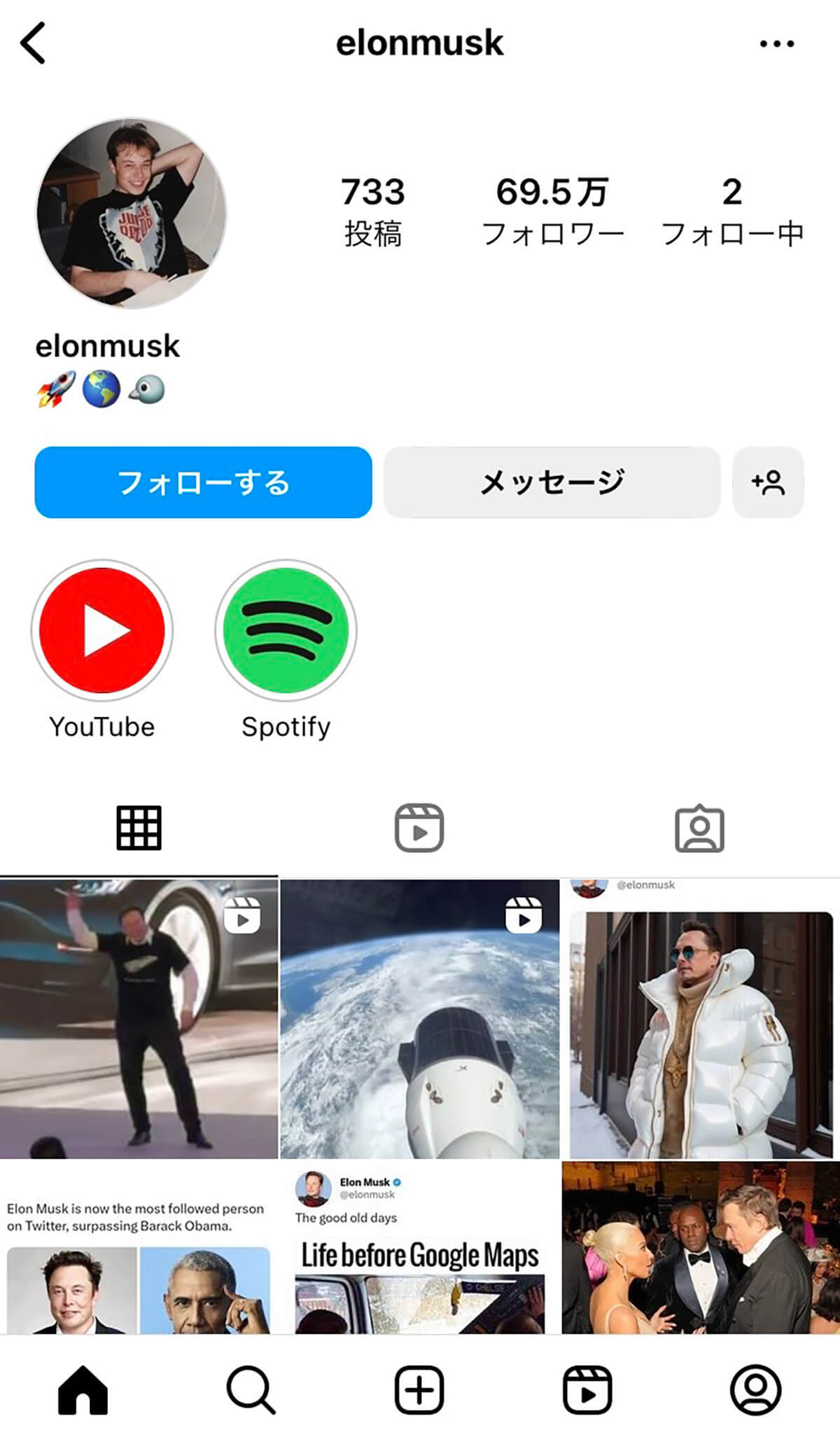
Bingに表示されているインスタのアイコンをタップすると、ニセアカウントと思われるページが表示された(画像は「Instagram」公式より引用)
動画検索の表示方法にも違いを発見!
他にも違うワードで検索し続けてみたところ、動画の表示方法にも違いを発見。Google Chromeは検索結果を縦1列に並べて表示されていましたが、Bingの表示方法は2列でした。ひと画面で確認できる情報が多いおかげで、体感的にBingの方が見やすいですね。
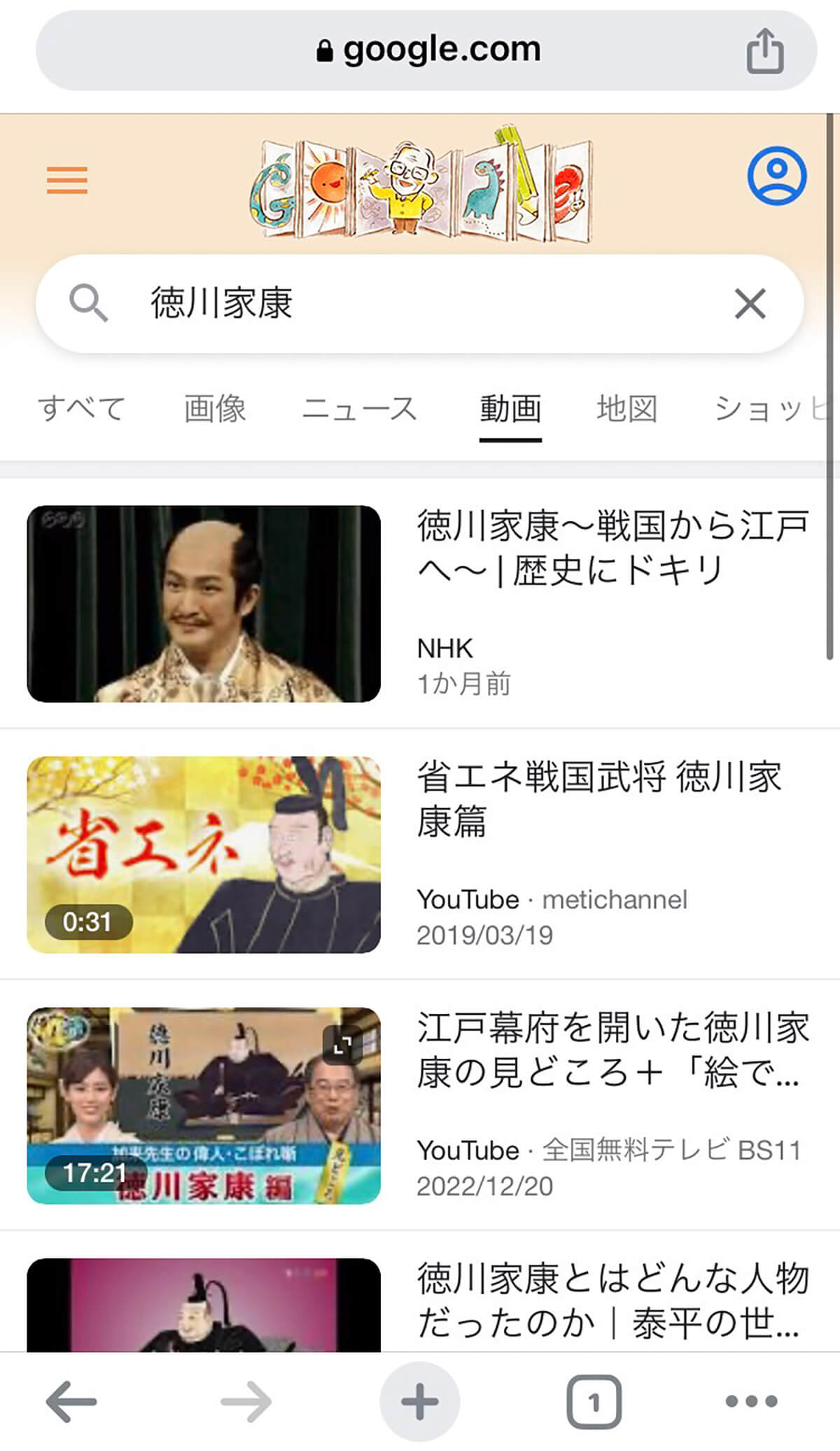
Google Chromeで動画検索をかけた場合、1列で表示される(画像は「Google Chrome」公式より引用)
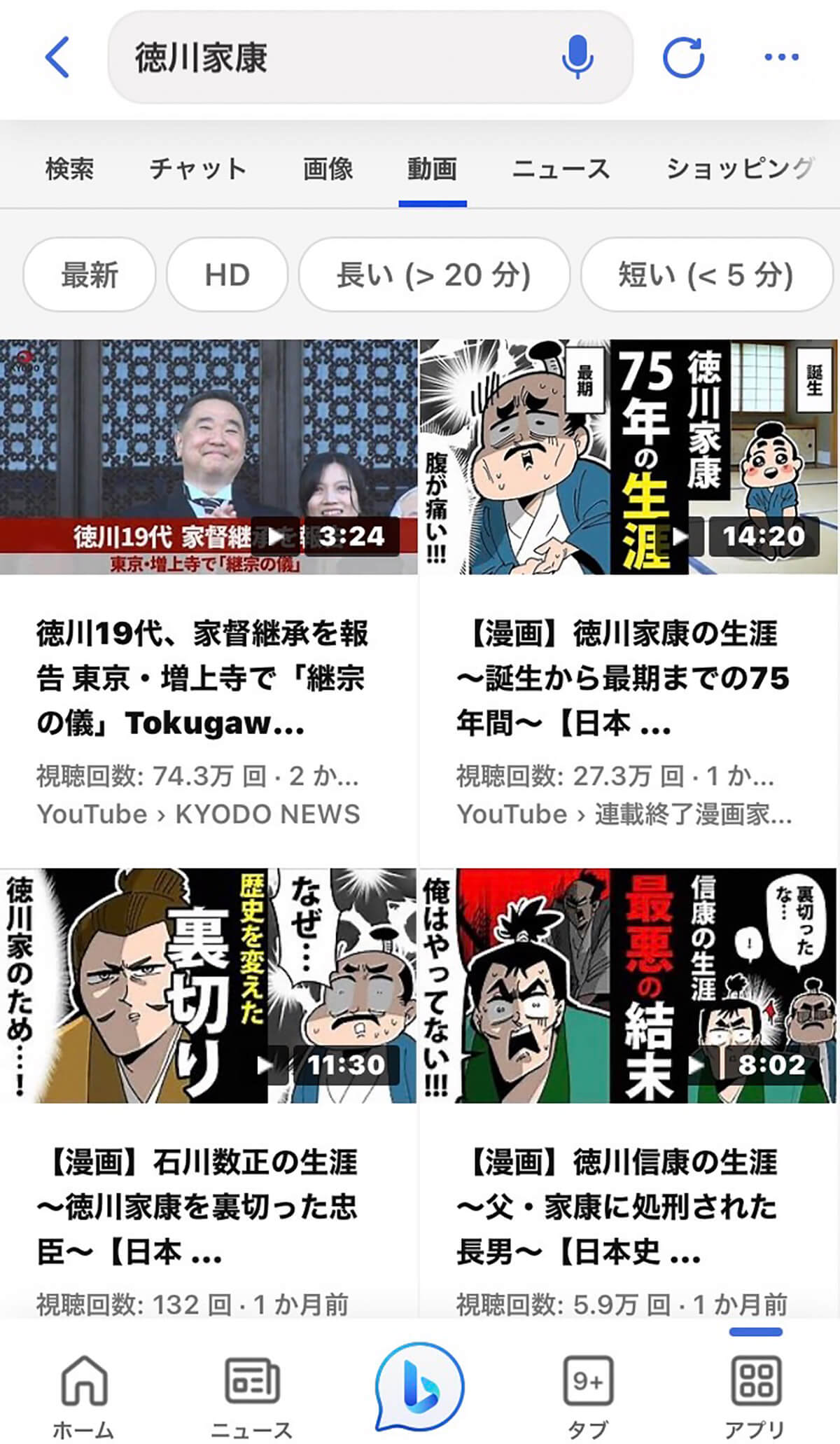
Bingの動画検索は2列で表示される(画像は「Microsoft Bing」公式より引用)
さらにBingの動画検索には「長い(>20分)」「短い(>5分)」などのタグも。気になる動画をリサーチする際は、Bingを活用した方が調べやすいかもしれません。
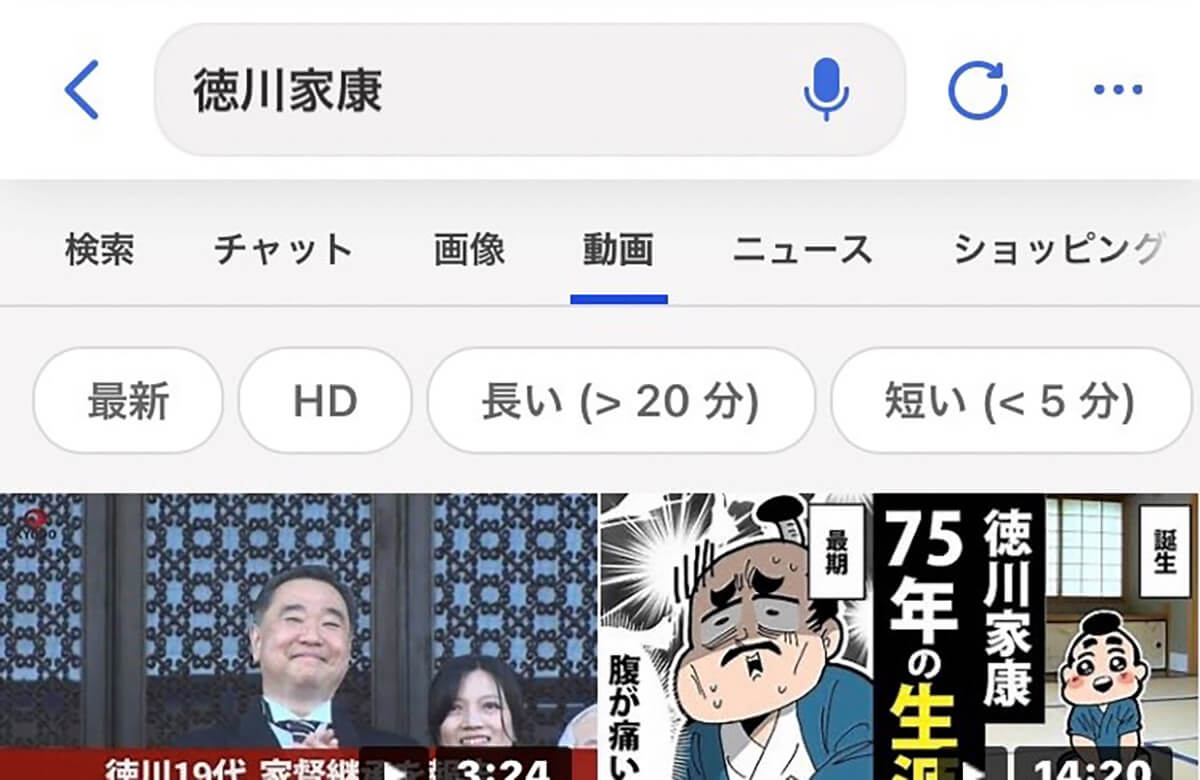
Bingの場合、動画検索のタグも便利!(画像は「Microsoft Bing」公式より引用)
まとめ|実際に検索してみて筆者が思ったこと
ここまで簡単にGoogle ChromeとBingの検索方法の違いについて振り返りましたが、個人的には「タイムライン」や「動画の絞り込み検索機能」などを踏まえると、Bingの方が見やすいという印象を受けました。しかしBingはSNSのリンク先が信憑性に欠ける点もあったので、今後改良されていくことを期待したいですね。
もちろんGoogle Chromeにも魅力的な機能が多数備わっているため、人によってどちらが使いやすいかは異なると思います。こだわりたいポイントをもとに、自分に合ったアプリを利用する、もしくは“両刀使い”を試してみてはいかがでしょうか。
●『Google Chrome』スマートフォンアプリ(iPhone)は→こちら
●『Google Chrome』スマートフォンアプリ(Android)は→こちら
●『Bing』スマートフォンアプリ(iPhone)は→こちら
●『Bing』スマートフォンアプリ(Android)は→こちら



